完全免费的ssh和sftp的环境安装及具体使用,树形目录保存你的各个会话
比直接使用putty方便些:SFTP可以完全做到不用重复输入密码。
第一、安装ssh工具---putty
(1)putty.exe是绿色工具,不需要安装。但是WinSCP中,会到固定的路径【C:\Program Files (x86)\Putty】下找putty.exe。所以,将putty.exe拷贝到目录:C:\Program Files (x86)\Putty下。
安装putty完毕。
第二、安装SFTP工具-WinSCP工具
(1)双击WinSCP-5.17.6-Setup.exe,一直下一步,直到完成。
(2)打开WinSCP工具,在工具栏中,找到 站点->站点管理器,打开登录窗口【站点管理器】

(3)在登录窗口中,点击新建站点,在右侧,填入主机名、用户名、密码,
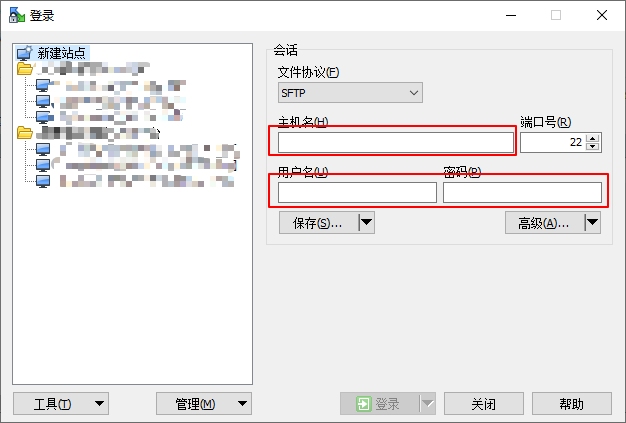
(4)点击“保存”按钮,打开“将会话保存为站点”对话框,请为这个会话起个容易分辨的名字,最好带上IP
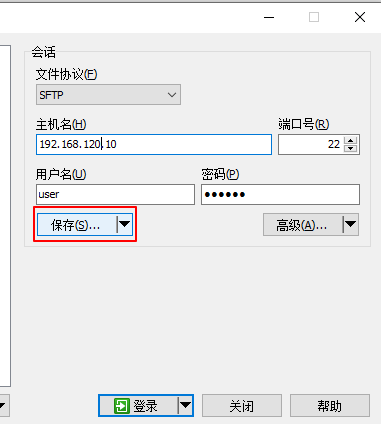
(5)如果文件夹有下拉项,可以选择将会话保存到哪个文件夹。
(6)请选中复选框:“保存密码”,这样就能记住密码了,方便以后了。
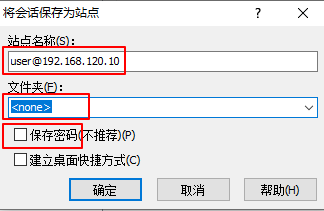
(7)点击“确定”按钮。在左侧的树形目录中,就出现了刚才添加的站点(其实就是会话)
(8)如果需要增添多个,可以选中一个站点,点击鼠标右键,选中复制到新站点,稍加修改ip和密码,然后保存为新站点。
第三 、在WinSCP的界面,直接打开Putty
在WinSCP工具栏中,调用Putty(需要输入密码,暂时无法记住密码,这一点比较遗憾),如图:

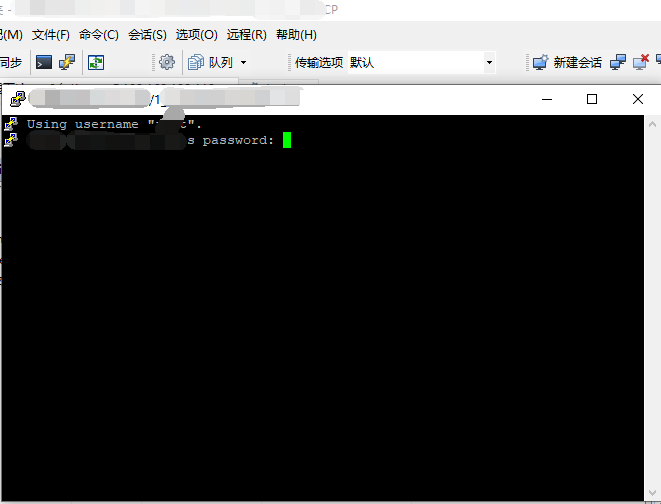
第四、导出站点的所有会话,也能导入。方便搬家。
记录,备忘,仅供参考。




